Cómo restaurar textos eliminados en iPhone
- Soluciones 1: deshacer los mensajes de texto de iPhone eliminados del iPhone (si no pasa mucho tiempo después de eliminar los mensajes de texto en el iPhone)
- Solución 2: restaure los mensajes de texto en el iPhone a través de la copia de seguridad de iTunes (si ha realizado una copia de seguridad del iPhone con iTunes)
- Solución 3: deshaga el texto eliminado en el iPhone a través de iCloud Backup (si ha realizado una copia de seguridad del iPhone en iCloud)
- Consejos adicionales sobre cómo eliminar textos de forma permanente
Los mensajes de texto de mi iPhone se han eliminado por error y me gustaría mucho restaurarlos. ¿Puede alguien por favor ayudarme? – Jennifer
¡Emergencia!
Haz lo siguiente:
1) Deja de usar tu iPhone ahora
Si eliminó mensajes de texto del iPhone por accidente, no desaparecerán de inmediato. Están en algún lugar de su iPhone, esperando que los datos nuevos los sobrescriban. Para deshacer los textos eliminados en el iPhone, detenga su iPhone de inmediato, ¡o los nuevos datos harán que estos mensajes de texto eliminados desaparezcan para siempre!
2) Encuentre una computadora para deshacer los mensajes de texto eliminados en el iPhone
No puede deshacer los mensajes de texto eliminados en el iPhone directamente. En su lugar, necesita una PC con Windows o Mac para restaurar los mensajes de texto de iPhone eliminados. Cuanto antes, mejor, porque se generan nuevos datos todo el tiempo, incluso cuando alguien te llama.
Mantén tus camisetas puestas después de que borraste accidentalmente mensajes de texto en el iPhone. Existe la posibilidad de que puedas recuperarlos. Lo unico que tienes que hacer es descargar DrFoneTool – Recuperación de datos de iPhone or Dr.FOne – Recuperación de datos de Mac iPhone y elija uno de los 3 modos de recuperación según su condición para deshacer los mensajes de texto eliminados en el iPhone.

DrFoneTool – Recuperación de datos de iPhone
¡3 formas de recuperar datos de iPhone SE/6S Plus/6S/6 Plus/6/5S/5C/5/4S/4/3GS!
- Recupere contactos directamente desde iPhone, copia de seguridad de iTunes y copia de seguridad de iCloud.
- Recupere contactos, incluidos números, nombres, correos electrónicos, títulos de trabajo, empresas, etc.
- ¡Admite iPhone 6S, iPhone 6S Plus, iPhone SE y el último iOS 9 por completo!
- Recupere datos perdidos debido a eliminación, pérdida de dispositivo, jailbreak, actualización de iOS 9, etc.
- Obtenga una vista previa selectiva y recupere los datos que desee.
3981454 la gente lo ha descargado
Sugerencias: es fácil recuperar mensajes de texto de su iPhone con DrFoneTool. Sin embargo, si está utilizando un iPhone 5 o una versión posterior y no realizó una copia de seguridad de los datos antes, será difícil recuperar archivos multimedia, incluidos videos y música, con esta herramienta.
Soluciones 1: Deshacer mensajes de texto de iPhone eliminados de iPhone
Paso 1. Elija ‘Recuperar desde dispositivo iOS’
Descarga, instala y ejecuta el programa en tu computadora. Conecta tu iPhone con tu computadora a través de un cable USB. Cuando se conecta correctamente, puede ver la ventana como la que muestra la instantánea en el lado derecho. Seleccione ‘Recuperar desde dispositivo iOS’.
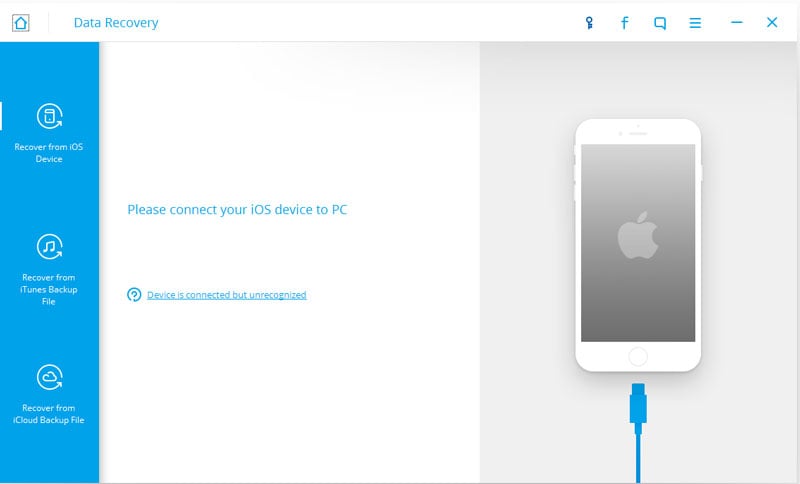
Paso 2. Buscar texto eliminado en iPhone
Haga clic en ‘Iniciar escaneo’ para escanear su iPhone en busca de los textos eliminados. Puede tomar unos minutos escanear su iPhone. Mantenga su iPhone conectado con la computadora. Luego, todo el texto eliminado en el iPhone se mostrará en la ventana principal. Puede verlos uno por uno y marcar los deseados. Haga clic en ‘Recuperar en la computadora’ para exportarlos a su computadora como un archivo HTML, XML o de texto.

Video sobre deshacer textos de iPhone eliminados de iPhone
Solución 2: restaurar los mensajes de texto al iPhone a través de iTunes Backup
Paso 1. Elija ‘Recuperar del archivo de copia de seguridad de iTunes’.
Después de iniciar Wondershare DrFoneTool para ios, elija ‘Recuperación del archivo de copia de seguridad de iTunes’ y la última copia de seguridad de iTunes que incluye los mensajes de texto que ha eliminado en el iPhone. Haga clic en ‘Iniciar escaneo’ para extraer los textos eliminados del iPhone del archivo de copia de seguridad de iTunes.

Paso 2. Conecta tu iPhone a la computadora y escanéalo
Después de eso, puede ver que se extraen todos los archivos en la copia de seguridad de iTunes, incluidos los textos. Hacer clic Mensajes en la barra lateral izquierda para ver los mensajes de texto uno por uno. Verifique los necesarios y haga clic en ‘Recuperar’ para deshacer los textos eliminados del iPhone y guardarlos en su computadora.

Video sobre cómo restaurar mensajes de texto a iPhone a través de iTunes Backup
Solución 3: deshaga el texto eliminado en iPhone a través de iCloud Backup
Paso 1. Elija ‘Recuperar desde archivos de copia de seguridad de iCloud’
Ejecute DrFoneTool en su computadora y elija ‘Recuperar desde archivos de copia de seguridad de iCloud’. En la ventana emergente, inicia sesión con tu cuenta de iCloud. Cuando vea todos los archivos de copia de seguridad, elija uno del que desea deshacer el texto eliminado y descárguelo.

Paso 2. Vista previa de textos eliminados
Después de descargar el archivo de copia de seguridad de iCloud, puede escanear el archivo de copia de seguridad con DrFoneTool. Y luego, puede obtener una vista previa de los textos eliminados del iPhone uno por uno. Verifique los necesarios y haga clic en ‘Recuperar’ para exportarlos a su computadora

Video sobre cómo deshacer texto eliminado en iPhone a través de iCloud Backup
Consejos adicionales sobre cómo eliminar textos de forma permanente
Algunas personas eliminan textos en su iPhone para evitar que alguien vea su privacidad. Dado que DrFoneTool puede deshacer los mensajes de texto eliminados del iPhone, algunos usuarios preguntan cómo hacer que los mensajes de texto eliminados del iPhone desaparezcan para siempre. La respuesta es simple: pruebe Wondershare SafeEraser para eliminar mensajes de texto del iPhone. En este momento, Wondershare SafeEraser se actualiza para borrar mensajes de texto eliminados del iPhone. Para lograr su objetivo, ya no necesita restaurar o borrar su iPhone. Todos los datos borrados por Wondershare SafeEraser no se pueden recuperar, incluso con DrFoneTool.
últimos artículos

